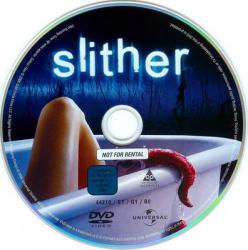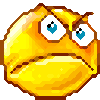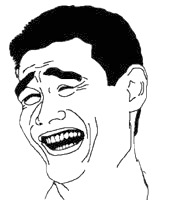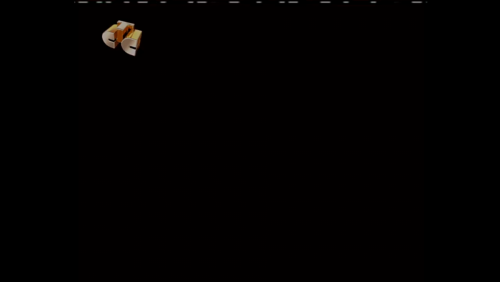#1661
-
- Пользователи
-
- 41 сообщений
Новичок
17
Offline
Отправлено 03 ноября 2019 — 21:40
На фото посмотрите внимательно.И повторюсь, такое на двух телевизорах.
Информацию для телегида оператор даёт?
Язык везде проверил, везде русский, а телегид упорно пишет латиницей.
Прикрепленные изображения
#1662
Алексей К-ов
-
- Пользователи
-
- 1 469 сообщений
Многознающий
7 530
Offline
Отправлено 03 ноября 2019 — 22:13
Да, странно.Вам оператор телегид на английском даёт, а мне на русском. Модуль или приставка?
#1663
Nautilys
-
- Пользователи
-
- 41 сообщений
Новичок
17
Offline
Отправлено 03 ноября 2019 — 22:23
Просто «Антена», открытые каналы.
#1664
Slither
-
- Пользователи
-
- 3 216 сообщений
Гуру форума
7 408
Offline
Отправлено 03 ноября 2019 — 23:18

Да, странно.Вам оператор телегид на английском даёт, а мне на русском. Модуль или приставка?
Телевизор может просто не понимать кодировки этого текста, как и компьютер. Может быть помните, раньше, при открытии письма или страницы в интернете, буквы показывались кракозябрами и для прочтения необходимо было выбрать кодировку. Если телевизор не понимает, что текст закодирован на русском, он читает копию в латыни.
Сообщение отредактировал Slither: 03 ноября 2019 — 23:20
Жду в HD в АКАДО: Кинокомедия, Киносвидание, Киносемья, Кинохит, Мужское кино, Наше новое кино, Киномикс, Киноужас, Viasat Nature, A2, Футбол, Trash, Приключения, Первый космический, Домашний, Рен ТВ, Дорама, Flix Snip, Hollywood, Bollywood, Мир, Мир 24, Food Time, Авто 24, Поехали!, Bridge Deluxe, Europa Plus TV, Матч! Страна, Матч! Боец, KHL.
#1665
Nautilys
-
- Пользователи
-
- 41 сообщений
Новичок
17
Offline
Отправлено 03 ноября 2019 — 23:31
Раньше понимал, а сегодня вдруг поглупел? ))) Причем два ТВ сразу?
#1666
Алексей К-ов
-
- Пользователи
-
- 1 469 сообщений
Многознающий
7 530
Offline
Отправлено 03 ноября 2019 — 23:32
Это был сарказм), потому и спросил про марки тв.Лучше перенести обсуждения в раздел «Акадо.Телегид».
#1667
Slither
-
- Пользователи
-
- 3 216 сообщений
Гуру форума
7 408
Offline
Отправлено 03 ноября 2019 — 23:32
Сигнал поглупел, а монитор как был, так и остался монитором. Описание типа языка передаётся в сигнале (в таблице), разница лишь в том, как монитор реагирует на этот сигнал. Прописана ли совместимость.
Сообщение отредактировал Slither: 03 ноября 2019 — 23:35
Жду в HD в АКАДО: Кинокомедия, Киносвидание, Киносемья, Кинохит, Мужское кино, Наше новое кино, Киномикс, Киноужас, Viasat Nature, A2, Футбол, Trash, Приключения, Первый космический, Домашний, Рен ТВ, Дорама, Flix Snip, Hollywood, Bollywood, Мир, Мир 24, Food Time, Авто 24, Поехали!, Bridge Deluxe, Europa Plus TV, Матч! Страна, Матч! Боец, KHL.
#1668
Nautilys
-
- Пользователи
-
- 41 сообщений
Новичок
17
Offline
Отправлено 03 ноября 2019 — 23:51
То есть проблема на стороне оператора?
#1669
Алексей К-ов
-
- Пользователи
-
- 1 469 сообщений
Многознающий
7 530
Offline
Отправлено 04 ноября 2019 — 07:28
Ещё раз,если проблема только у Вас причём тут оператор? Может кто ещё отпишится с этой проблемой?
#1670
панасоник
-
- Пользователи
-
- 185 сообщений
Прохожий
98
Offline
Отправлено 04 ноября 2019 — 08:57
отписываюсь по этой не проблеме — у меня на Панасонике всё на русском — тариф Антенна за 250 рублей кабель прям в телевизор без всяких приставок:
…..тоесть за 230 рублей — ошибся чуток))))
…..а если совсем ЧЕСТНО — то у меня за 115 рублей — у меня скидка 50%
#1671
Nautilys
-
- Пользователи
-
- 41 сообщений
Новичок
17
Offline
Отправлено 04 ноября 2019 — 11:32
Проблема точно не у меня была, т.к. сегодня все на «великом и могучем».
#1672
панасоник
-
- Пользователи
-
- 185 сообщений
Прохожий
98
Offline
Отправлено 04 ноября 2019 — 14:22
Nautilys — шепну тебе на ушко — у меня и вчера всё было на русском
#1673
Юстос 64
-
- Пользователи
-
- 226 сообщений
Прохожий
80
Offline
Отправлено 28 ноября 2019 — 14:20
Почему РБК 74 кнопка на модуле и на тюнере стал недоступен?Пишет,что нет подписки.Может я что пропустил и этот канал стал в отдельном-платном пакете?
Отбой.Канал появился на обоих устройствах.
#1674
bcfc
-
- Пользователи
-
- 17 сообщений
Новичок
3
Offline
Отправлено 28 ноября 2019 — 16:06
Не работает канал Travel+Adventure на цифровой антенне Акадо. или этот канал стал платным?
#1675
Kantemirov
-
- Пользователи
-
- 2 105 сообщений
Гуру форума
1 925
Offline
Отправлено 28 ноября 2019 — 16:55
проверил sd и hd версии канала, все работает
может у вас тоже возобновилось вещание?
Жду в АКАДО: НТВ Право, НТВ Сериал, НТВ Стиль, Наше любимое кино, В гостях у сказки, Сарафан, Рен ТВ HD, Авто 24 HD, перевести в HD Мужское кино, Киносемья, Кинохит, Киносвидание, от компании Стрим ТВ телеканал Драйв
#1676
bcfc
-
- Пользователи
-
- 17 сообщений
Новичок
3
Offline
Отправлено 02 декабря 2019 — 09:03
Нет, пишет что сигнал закодирован. Неужели убрали из Антенны?
#1677
Vadim
-
- Сотрудники «АКАДО»
-
- 1 417 сообщений
Гуру форума
1 443
Offline
Отправлено 02 декабря 2019 — 11:53
Travel+Adventure был включен в ЮВАО в Антенне временно, для ознакомления, на период с 2 сентября по 30 октября 2019 г.
Скачать и установить приложение «АКАДО Личный кабинет» на свой смартфон можно по ЭТОЙ ссылке.
Скачать приложение «АКАДО ТВ» на свой смартфон можно по этим ссылкам Play Маркет и App Store . Предварительно необходимо подключить «Интерактивное ТВ» в Личном кабинете
#1678
Юрий2017
-
- Пользователи
-
- 714 сообщений
Проживающий
679
Offline
Отправлено 03 декабря 2019 — 10:26
У меня в аналоге работает на 55 кнопке
#1679
AlexRS
-
- Пользователи
-
- 191 сообщений
Прохожий
33
Offline
Отправлено 09 декабря 2019 — 13:06
На 57-мой. 855МГц.
#1680
Kantemirov
-
- Пользователи
-
- 2 105 сообщений
Гуру форума
1 925
Offline
Отправлено 15 декабря 2019 — 14:23
у меня на всех телевизорах 5 день идёт как появились такие полоски вверху, что это? косяк акадо?
да это скрин старый, просто лучше так чем буду фоткать такие же полоски
Прикрепленные изображения
Жду в АКАДО: НТВ Право, НТВ Сериал, НТВ Стиль, Наше любимое кино, В гостях у сказки, Сарафан, Рен ТВ HD, Авто 24 HD, перевести в HD Мужское кино, Киносемья, Кинохит, Киносвидание, от компании Стрим ТВ телеканал Драйв
-
-
January 18 2010, 12:13
- Техника
- Cancel
тех. ответы.
Пост про телегид на экране телевизоров собрал определенное количество технических вопросов. Как и обещал, привожу на них ответы от технических специалистов АКАДО:
— Хотелось бы узнать почему Акадо так упорствует в навязывании своих тюнеров. Сейчас практически все ЖК-телевизоры выпускаются с 3 тюнерами (аналог, DVB-T и DVB-C). Для просмотра каналов Акадо у людей уже всё есть, нужно только выпустить Cam-модуль. Как писали ваши сотрудники на форуме, NDS уже использует такие модули в одной из стран Европы, почему Акадо не хочет сделать такой большой подарок абонентам?
Сам-модуль стоит копейки и возможность подключения к Акадо без аренды-покупки тюнера безусловно бы повысила привлекательность Акадо. А так получается что Акадо выбрало самую дебильную кодировку, для которой нет кам-модулей, нет альтернативных решений. Если у меня в квартире 3 телевизора, то я должен купить тюнеры и использовать свой телевизор как монитор, захламляя место у телевизора, используя несколько пультов и т.д. При этом мой телевизор уже умеет всё это показывать. Ему нужен только CAM-модуль чтобы смотреть Акадо….
— Действительно в настоящее время ведущие производители выпускают телевизионные приемники со встроенными тюнерами DVD-C и DVB-T. В сетях некоторых операторов возможен прием программ при наличии CA модуля условного доступа и Смарт-карты оператора. Однако, абонент в этом случае теряет возможность использовать дополнительные возможности, которые предоставляются только с помощью STB: EPG, навигация по программам и каналам, сообщения и т.д., а в ближайшее время и интерактивные сервисы. В этом году с Останкинской телебашни планируется начало вещания «Первого мультиплекса» в формате DVB—T. Предлагается использовать возможности современного приемника для приема этих программ и сравнения их качества с качеством программ, предлагаемых АКАДО.
Для абонентов, ценящих качество, АКАДО предлагает HD-тюнеры KAON KCF—G4NSC.
— зачем нужны цветные кнопки и кнопки внизу, плэй на пульте и тд?
— В зависимости от модели тюнера эти кнопки используются в некоторых разделах экранного меню или электронного программного гида. Какая у вас модель тюнера?
— Возможность выставления в Настройках корректного отображения картинки 16:9 на телевизорах 4:3. Т.е. третьего варианта (помимо анаморфа для широкоформатного и увеличения для стандартного) — летербокс.
— Вопрос изучается. Постараемся что-нибудь придумать
— Возможность отключения в меню автоматически всплывающего окна текущей программы при старте передачи в эфире.
— Установите в персональных настройках тюнера параметр «Инфо окно» равным 0 секунд.
— Так же, было бы неплохо иметь возможность пролистывать в гиде и прошедшие программы (хотя бы текущего дня), чтобы находить информации о пропущенных передачах.
— Такая возможность в настоящее время не реализована. Учтём в будущих версиях ПО.
Задавайте в комментарии технические вопросы, на которые Вы хотите получить ответ и мы обязательно постараемся Вам помочь
— это современно и практично, но информации по его использованию с телевизорами Philips практически нет, например, в официальной таблице совместимости ТВ-модуля АКАДО с различными моделями телевизоров марка Philips не представлена вообще.
Вопрос особенно актуален для старых моделей, поэтому попробуем настроить старичка Philips 32PFL5604H/12, это модель 2008 года:
После этого телевизор предложит выбрать страну. Не следует выбирать Россию, так как при этом цифровые каналы не будут найдены! Видимо, голландцы-инженеры полагают, что в России нет цифрового телевидения DVB-C и не ожидается в ближайшем будущем. Поэтому следует выбрать другую страну, например, Германию или Швецию:
Если была выбрана страна, для которой телевизор поддерживает цифровое кабельное телевидение, то после этого появится выбор, Антенна или Кабельное:
Выберите Кабельное. Если этот выбор не появился (например, для России он не появляется), попробуйте повторить поиск и выберите другую страну.
Далее телевизор переходит к поиску каналов. Важно, чтобы в нижней части экрана появилась надпись Название сети AKADO (появляется примерно через полминуты) — значит, поиск идёт нормально, остаётся только дождаться его окончания:
- Модуль условного доступа от Триколор
После этого показ каналов происходит нормально. Единственное, что удалось заметить — про просмотре информации о текущей передаче (кнопка Info) время передачи отображается в другом часовом поясе, со сдвигом назад, скорее всего, это из-за выбора другой страны.
Эта инструкция, скорее всего, подходит и для других старых телевизоров Philips, ну а новые должны работать уже без этих ухищрений с выбором страны.
Преимущества CAM-модуля
- Компактность
Подключение цифрового телевидения не требует дополнительных внешних устройств, проводов и блоков питания.
Необходимый для обеспечения доступа к услугам цифрового телевидения модуль устанавливается в соответствующий слот на боковой панели телевизора.
- Удобство в использовании
Используется только один пульт — от Вашего телевизора.
- Простота установки
Внешний вид и технические особенности
В комплект CAM АКАДО входит:
- CAM модуль АКАДО в индивидуальной антистатической упаковке.
- Карта доступа АКАДО в индивидуальной упаковке
3. Вставьте карту доступа АКАДО в CAM модуль.
Карта доступа устанавливается в CAM модуль так, чтобы ее сторона c чипом была обращена в сторону CAM модуля АКАДО с красной наклейкой.
- Как активировать спутниковое ТВ МТС
ВАЖНО: Размещение карты доступа в CAM модуле возможно только при полностью установленном CAM модуле в телевизор, в противном случае могу возникнуть сложности с установкой карты доступа АКАДО в разъем Вашего телевизора.
Края правильно установленной карты доступа не должны выходить за пределы CAM модуля.
4. Включите Ваш телевизор в сеть.
После включения (при условии правильной установки CAM модуля) на экране Вашего телевизора отобразится информация о наличии CAM модуля. Вид и содержание информационного сообщения зависит от модели телевизора.
Настройка времени на телевизоре
В случаях, когда CAM-модуль при настройке каналов зависает на третьем шаге и выдает сообщение, что «данная передача зашифрована», необходимо отключать в настройках телеприёмника автоматическое отображение времени и настраивать время вручную.
Возможно, данный нюанс связан с тем, что CAM-модуль не может распознать автоматический формат даты и, как следствие, синхронизироваться со станцией.
Настройка каналов цифрового телевидения
Настройка телевизионных каналов производится в соответствии с инструкцией по эксплуатации Вашего телевизора. Телевизор должен выполнить поиск цифрового кабельного сигнала (DVB-C). В некоторых моделях телевизоров для настройки на цифровой кабельный сигнал необходимо в системных настройках изменить регион с «Россия» на «Германия», «Норвегия» и т.д.
Поиск и настройка цифровых каналов могут быть произведены как в автоматическом режиме, так и посредством самостоятельного выбора параметров настройки.
Если для настройки необходимо указать начальные параметры сигнала, укажите следующее:
Список каналов с частотами и модуляцией расположен здесь.
Напоминаем, что нумерация телеканалов при использовании CI+ модуля АКАДО может отличаться от принятой в АКАДО. Большинство телевизоров позволяют произвольно менять нумерацию каналов.
Настройка CAM модуля
После установки CAM модуля в меню телевизора станут доступны пункты, содержащие настройки и сведения об установленном модуле.
Выбор языка
Вы можете выбрать русский или английский язык меню CAM модуля АКАДО. Для этого необходимо в основном меню выбрать раздел «Язык»:
Далее произведите выбор необходимого Вам языка меню:
Изменение PIN-кода
Вы можете заменить изначально присвоенный стандартный PIN-код Вашего CI+ модуля АКАДО. Для этого выберите в главном меню раздел «Родительский контроль».
Далее выберите в меню раздел «Замена PIN-кода».
Введите текущий PIN код.
Далее, перейдите в меню замены PIN-когда и замените его на новый.
Тестирование
Приставка включается автоматически при подсоединении к сети переменного тока. Кнопка включения на пульте позволяет перезагрузить приставку или отправить ее в сон. Из состояния сна устройство выходит за 5 секунд, перезагружается за 25 секунд. Столько же времени требуется для готовности приставки к работе после полного отключения.
Чтобы проверить возможности Akado Box, мы прикинулись обычным пользователем, который активно смотрит телевидение и контент с внешних накопителей. Приставка без вопросов распознала подключенную карту памяти, USB-флешку и внешний жесткий диск. Файлы с них читались корректно. Для воспроизведения видео мы использовали предустановленное приложение «Видео», а также MX Player. Приставка смогла корректно воспроизвести видео формата 1080p, но с 4K закапризничала. Файлы формата 2160p и 30 кадров/с проигрывались только небольшого объема (до 1 Гб), все, что больше, не воспроизводились. Контент в формате 2160p и 60 кадров/с оказался приставке не по зубам, как с кодеком H.264, так и с H.265. С поддержкой форматов аудио здесь, как и в большинстве современных медиаплееров на базе Android, проблем нет, включая несжатые форматы.
Далее мы открыли сервис «Акадо ТВ». На его запуск уходит около 22 секунд. Сервис будет хорошо знаком тем, кто пользовался «Смотрешкой». Меню состоит из трех вкладок: «ТВ» (линейные телеканалы), «Передачи» (видео по запросу от «Амедиатеки») и «Личное» (избранные и недавно просмотренные каналы). Через отдельное меню в правом верхнем углу можно сменить пользователя. В левом верхнем углу есть раздел «Рекомендованные», где все телеканалы представлены раскрывающимся списком, здесь же они поделены на тематические, кроме того, есть поиск по каналам.
Раздел «ТВ» представлен логотипами телеканалов высокого разрешения. Смотрится все это, нет слов, красочно, но требует время на загрузку. Порой приходится ждать по несколько секунд. В условиях Wi-Fi-подключения телеканал загружается в среднем за 12 секунд. Иногда сервис жалуется на потерю связи с сервером, но бывает это редко, к тому же легко лечится перезапуском канала. Переключаются каналы за 2—4 секунды. Плеер позволяет выбрать автоматическую настройку качества либо ручную, из нескольких установок (0,5/1/2,5/4 Мбит/с). На HD-каналах заметно сильное сжатие. К слову, это характерно и для других сервисов интерактивного ТВ, которые мы тестировали. Картинку несложно масштабировать как вам удобно. У сервиса удобная программа передач, есть архив глубиной до 14 дней, выбор русской или английской озвучки (на некоторых каналах), возможность поставить эфир на паузу, перемотка — к этим функциям нареканий нет. Удобная фишка — перенос просмотра с приставки на мобильное устройство с предустановленным приложением «Акадо ТВ». Мы проверили ее на Android-планшете — действительно работает.
Вкладка «Передачи», повторимся, включает контент от «Амедиатеки» — сериалы и полнометражные фильмы. Плеер здесь функционирует аналогично, только нельзя вручную выбрать качество потока.
В ходе тестирования никаких глюков в работе приставки мы не заметили, а сам сервис интерактивного ТВ хорошо оптимизирован. Под нагрузкой (при проигрывании 4K-видео) корпус приставки оставался едва теплым.
Диагностика и обновление ПО
Вам может быть предложено обновление программного обеспечения для CAM модуля АКАДО (по соображениям безопасности, а также для добавления новых функциональных возможностей Вашего CAM модуля).
Обновления программного обеспечения проводятся в автоматическом режиме, в основном в ночное время, и занимают не более 3-х минут. Во время обновления программного обеспечения CAM модуля АКАДО на экране Вашего телевизора появится индикатор состояния процесса. После завершения появляется информация об успешном обновлении.
ВАЖНО: Не выключайте телевизор и не переключайте каналы до завершения процесса обновления, в противном случае возможен выход из строя Вашего CAM модуля.
Как подключить
Если человек хочет подключить какую-либо , то необходимо оставить заявку на официальном сайте провайдера, посетить офис или позвонить по одному из указанных на сайте номеров.
Все способы бесплатной авторизации для сети WIFI в метро и возможные проблемы
Если подключение производится через официальный сайт, то последовательность действий должна быть следующей:
- Зайти на официальный сайт провайдера «Акадо», где перечислены все услуги. Нужно кликнуть мышкой на требуемый раздел, например, комплект «Акадо ТВ и интернет».
- В верхней части страницы отобразится форма, где будет предложено проверить возможность подключения провайдера в конкретном доме. Достаточно ввести адрес.
- В выпадающем списке нужно выбрать город и район, в котором проживает будущий пользователь.
- Во второй форме указать улицу (делать это необходимо через подсказки, в противном случае система не считает указанные данные).
- На странице отобразятся результаты поиска. Если подключение будет возможно, то система предложит оставить заявку.
- На первой панели можно собрать оптимальный пакет услуг для себя. Для этого достаточно просто передвигать ползунки вправо или влево. В завершении нужно нажать кнопку «Подключить».
- В качестве альтернативы можно рассмотреть готовые тарифы. Достаточно выбрать необходимый и кликнуть «Подключить».
- Как только на странице отобразится форма заявки, нужно ввести все необходимые данные: ФИО, номер квартиры.
В завершении обязательно нужно указать удобный день и время для прибытия сотрудников компании. При желании эти данные можно изменить, нужно перезвонить оператору.
Обратите внимание! При желании у компании можно заказать и сетевое оборудование, для этого достаточно оповестить сотрудников. Сделать это можно по номеру горячей линии или на официальном сайте.
Требования к эксплуатации
- Запрещается производить следующие действия с CAM модулем:
- вскрывать;
- сгибать;
- разбирать;
- ронять;
- засорять разъем CAM модуль;
- подвергать воздействию конденсата и любых жидкостей;
- перепрограммировать.
Запрещается эксплуатация CAM модуля вне помещений и в помещениях с повышенным уровнем влажности.Не рекомендуется частое извлечение и установка CAM модуля, так как это может привести к повреждению CI интерфейса Вашего телевизора.Частое извлечение и установка карты доступа АКАДО может привести к ее повреждению.Установка в телевизор неисправного CAM модуля может привести к выходу из строя Вашего телевизора.Если CAM модуль АКАДО по каким-либо причинам вышел из строя, не пытайтесь его использовать вторично! Приносите его для замены в офис компании.
Условия эксплуатации
- Температура от -10 до +50.
- Влажность до 90%, без конденсата.
Глоссарий
CAM-модуль (Conditional Access Module, модуль условного доступа) — стандартное переходное устройство, соединяющее телевизор, спутниковый или кабельный тюнер цифрового телевидения, бытовой компьютер с картой доступа для декодирования закрытых каналов. Для каждого типа кодирования необходим соответствующий CAM-модуль. Устанавливается в CI-слот приемного устройства.
DVB—C – стандарт цифрового телевидения, при котором передача компрессированного видео и аудио, а также дополнительной информации осуществляется через кабельные сети.
MPEG-2 — группа стандартов цифрового кодирования видео и аудио сигналов, организации транспортных потоков видео и аудио информации, передачи сопутствующей информации.
DVB (Digital Video Broadcasting) — семейство стандартов цифрового телевидения, разработанных консорциумом DVB и стандартизированных Европейским институтом телекоммуникационных стандартов.
Карта доступа — электронная смарт-карта с уникальным индивидуальным номером и хранящая в себе разрешения на предоставление услуг.
MPEG-4 — международный стандарт, используемый, преимущественно для сжатия цифрового аудио и видео.
STB(Set-top-box) – устройство принимающее, обрабатывающее и преобразующее в аналоговую форму сигнал DVB, совместимый с телевизионным приемником.
– поставщик телевизионных/коммуникационных услуг, широко развивающийся внутри таких крупных городов, как Москва или Санкт-Петербург. Провайдер задействует в обслуживании клиентов современные технологии и стандарты, за счет чего зарабатывает все новые и новые положительные отзывы. Сегодня мы рассмотрим, как настроить роутер Акадо, подключившись к технологии Docsis, поскольку не каждый новый абонент может сделать это без инструкции.
Как работает технология Docsis, ее плюсы
Для начала немного изучим суть взаимодействия через подключение Docsis.
Данный способ соединения включает в себя возможность подключать различные услуги по одному, коаксильному кабелю, изначально предназначенному для телевидения. Если говорить простым языком, доступ к телевизору, телефонной связи, интернету или радио теперь возможен через один шнур. Это очень удобно, поскольку исключает необходимость заполонять жилище ненужными кабель-каналами и проводами. Последние часто портят внешний вид дома и могут стать причинами детских травм и прочих неприятностей.
Также нельзя не отметить преимущество с финансовой точки зрения – гораздо бюджетнее платить одному поставщику связи, нежели нескольким. Вопрос касается подключения с обслуживанием.
Что касается скорости передачи данных – амбиций у технологии не отнять. На данный момент Docsis позволяет обмениваться информацией со скоростью 150 мегабит/секунду, а в перспективе – обещает повысить пропускную способность до 800 мегабит/секунду.
Преимущества и недостатки компании
Домашний интернет «Акадо» имеет как преимущества, так и недостатки. Для создания полной картины нужно ознакомиться с обеими сторонами. Основные достоинства:
- Постоянно проводятся различные акции, особенно среди новых пользователей. Это дает возможность подключить интернет провайдер «Акадо» по максимально приемлемой цене.
- Выгодное соотношение скорости интернета и абонентской платы. Пользователи отмечают стабильность «Akado» интернет, сбои наблюдаются редко.
- Современное оборудование гарантирует высокую скорость соединения. Провайдер гарантирует скорость до 200 Мбит/с, а в ближайшем будущем намеревается увеличить этот показатель до 800 Мбит/с.
- Быстрое подключение. Как правило, по истечении 1-2 дней после оформления заявки домой приходит сотрудник компании и настраивает оборудование.
- Для решения большинства задач достаточно воспользоваться понятным и удобным интерфейсом. Там подробно описаны все проблемы и их решения, почему «Акадо» не работает интернет сегодня.
- Разнообразие тарифов отдельно для интернет-телевидения «Акадо» и интернета. Смешанные пакеты есть, но их довольно мало.
- Бесплатное подключение интернета.
- Круглосуточная техническая поддержка. Звонить на горячую линию службы поддержки можно в удобное для клиента время.
Что касается недостатков, то их немного. Пользователи отмечают, что иногда сложно дозвониться до техподдержки из-за перегруженности линий.
Как подключить и настроить роутер Акадо
Если вы заключили договорные отношения с компанией Акадо, вам наверняка понадобится информация, разъясняющая, как настроить роутер Акадо. Рассмотрим поэтапный ход действий с момента установки оборудования.
Итак, в вашу квартиру или дом приехал монтажник, который должен проложить по помещению коаксильный шнур. Имейте в виду, что данная технология подразумевает дробление стен. После того, как первое отверстие для кабеля проделано, провод проводится в жилье и к нему подключается сплиттер. Устройство предназначено для равномерного распределения сигнала между установленной в вашем доме техникой (телевизор, персональный компьютер).
Далее к сплиттеру можно присоединить маршрутизатор, ТВ-приставку, стационарный телефон или радио. Поскольку нам нужно настроить роутер Акадо, детально мы обсудим непосредственно подключение маршрутизатора. Его вы можете приобрести или арендовать у поставщика одновременно с подписанием договора обслуживания.
Итак:
- Выберите место для маршрутизатора. Оно должно быть доступным, но в то же время роутер не должен «мешаться под ногами». Лучше всего поставить его в коридоре, чтобы не тянуть кабель по всему жилищу. Запитайте устройство от сети с напряжением не менее 220 вольт. Активируйте кнопку включения.
- Подключите в соответствующее гнездо коаксильный шнур, надежно зафиксируйте последний, чтобы штекер не выскакивал из разъема.
- Обратите внимание на заднюю стенку роутера – производитель указывает на ней учетные данные: логин, точку доступа и пароль. (как правило, идентификационные данные стандартны – логин/пароль – admin, адрес – 192.168.0.1.)
- Откройте на компьютере или смартфоне с выходом в интернет браузер, которым вы пользуетесь. Перейдите по найденному адресу и зафиксируйте регистрационные данные. Заполнять полный перечень данных не придется – система авторизует вас, черпая информацию из MAC-адреса оборудования.
- При желании перейдите по ссылке «настройка беспроводной сети» и позаботьтесь о смене протокола безопасности на шифрование AES.
После завершения описанных манипуляций попробуйте активировать подключение. Поскольку роутер проходит активацию на сервере компании, соединение сразу после завершения настройки может появиться только через несколько часов (около 2-х).
Мы рассмотрели, как настроить оборудование Акадо. Манипуляция не сложная и занимает минимальное количество времени. Если вы не хотите самостоятельно возиться с настройкой, обратитесь за помощью к мастеру – он настроит ваше подключение, когда приедет протягивать кабель в жилище.
Сложно? Посмотрите короткое видео по настройке модема.
Сегодня я вам расскажу о принципах настройки роутеров от провайдера Акадо. Данный провайдер подключаем абонентов в Москве и Московской области. Настройка роутеров Акадо выполняется по разному, у них нет какого то стандартного типа подключения, используется подключение со статическим ip-адресом, PPPoE, настройка при помощи DHCP-сервера — это автоматическая настройка Вашего роутера, т.е. настройки передается к Вам через специальный сервер.
Перед началом настройки я рекомендую Вам уточнить тип подключения к Интернету в технической поддержке Акадо. Так же потребуется логин и пароль для входа на роутер, и настроенное подключение к роутеру. Как осуществляется настройка сетевой карты вы можете ознакомиться здесь:
Настройка сетевой карты на Windows 7Настройка сетевой карты на Windows XP
Подключение роутера Акадо и OnLime
Для того, чтобы подключить роутеру к интернету от Акадо, Онлайм, Qwerty или 2КОМ, нужно сначала вставить кабель провайдера в порт WAN, а прилагавшийся в комплекте кабель Ethernet (патчкорд) — одним концом в сетевую карту компьютера, другим — в порт LAN на роутере
На компьютере (Windows 7) заходим в раздел сетевых настроек по цепочке: Пуск > Панель Управления > Сеть и Интернет > Центр управления сетями и общим доступом > Управление сетевыми подключениями > Изменения параметров адаптера.
Кликаем правой кнопкой мыши по пункту «Подключение по локальной сети» и заходим в «Свойства»
Заходим в раздел «Протокол Интернета версии 4» и устанавливаем флажки на «Получить IP автоматически» и «Получить адрес DNS сервера автоматически»
Сохраняем настройки.
Настройка для абонентов Москвы и Московской области
Схема подключения
Роутер подключается к телефонной сети через сплиттер.
Настройка роутера через DHCP-Сервер
После подключения роутера, вам необходимо зайти в его настройки. Для начала вам необходимо узнать основной ip-адрес для вашего роутера, он как правило указывается в мануале, либо на этикетке самого роутера, либо на коробке от роутера.
Пример:
После того как вы узнали реквизиты для входа, заходим в настройки.
Открываем браузер, вводим в адресной строке адрес, в моем случае это: https://192.168.1.1
Далее Вам необходимо ввести логин и пароль, в моем случае это adminadmin
После чего откроется веб-интерфейс, покажу на примере D-Link DIR-300:
Нажать Manual Internet Connection Setup, у вас все может отличаться, суть в том, что вам нужно найти настройки WAN.
Вам необходимо выбрать тип подключения на Dynamic IP (DHCP)
ДНС-сервера мы не указывает, MTU = 1500. После сохраняем настройку роутера нажав кнопку Save Settings. Настройка в режим Dynamic IP (DHCP) на этом завершена.
Настройка в режим PPPoE
Для настройки в режим PPPoE, Вам необходим заполнить следующие параметры.
Выбираем режим подключения PPPoE (Username/Password).
Основными параметрами тут является:
- Adress Mode — Dynamic IP.
- User Name — имя пользователя (ваш логин, уточняем у Акадо).
- Password — ваш пароль пользователя (уточняем у Акадо).
- Verify Password — вводим пароль повторно.
Остальные параметры заполняем как на картинке, после сохраняем настройку роутера, нажав кнопку Save Settings. Настройка в режим PPPoE на этом завершена.
Настройка в режим VPN (PPTP)
Для настройки в режим VPN (PPTP), Вам необходим заполнить следующие параметры.
Выберите режим соединения PPTP.
Основными параметрами тут является:
- Adress Mode — Static IP.
- PPTP IP Adress — это IP-адрес сервера.
- PPTP Subnet Mask — маска подсети.
- PPTP Getway IP Adress — основной шлюз.
- PPTP Server IP Address — указываем адрес сервера 10.10.10.10;
- Username — имя пользователя (ваш логин, уточняем у Акадо).
- Password — ваш пароль пользователя (уточняем у Акадо).
- Verify Password — вводим пароль повторно.
Параметры (PPTP IP Adress, PPTP Subnet Mask, PPTP Getway IP Adress) выдаются индивидуально, для каждого пользователя. Остальные параметры заполняем как на картинке, после сохраняем настройку роутера, нажав кнопку Save Settings. Настройка в режим VPN (PPTP) на этом завершена.
Аппаратное обеспечение
Как утверждает «Акадо Телеком», за основу Akado Box взята разработка — приставка Smotreshka Box. Внешне они действительно идентичны. Согласно данным диагностической утилиты AIDA64, в Akado Box применяется четырехъядерный процессор разработки RockChip, графический чип ARM и ОС Android 5.1.1 (Lollipop).
Беспроводной модуль Broadcom AP6330 поддерживает стандарты 802.11a/b/g/n, два частотных диапазона 2,4/5 ГГц, а также Bluetooth 4.0. Помимо Wi-Fi, приставку можно подключить к Интернету средствами Ethernet 10/100 Base-T.
«На бумаге» приставка способна декодировать видео формата 1080p до 60 кадров/с, с кодеками H.264 и H.265/HEVC – до 30 кадров/с, в том числе с разрешением 4K. Как с этим обстоят дела в реальности, мы расскажем ниже.
Цифровое телевидение
Как узнать, какие каналы входят в состав основных пакетов цифрового телевидения АКАДО Телеком»?
Полная информация по составу пакетов тематического телевидения представлена на нашем сайте в разделе «Цифровое ТВ». На портале Телегид можно ознакомиться с программой телепередач.
Как настроить Любимые каналы?
Любимые каналы — это создаваемый и редактируемый список наиболее часто просматриваемых каналов с нумерацией от 900 до 919. При включении тюнера (после отключения от сети электропитания) он будет автоматически настраиваться на первый канал в данном списке. Чтобы составить список любимых каналов, проделайте следующие операции:
- Нажмите на клавишу на пульте дистанционного управления тюнера.
- Нажимая клавиши / , выберите раздел меню «Программы».
- Выберите пункт меню «Любимые каналы», нажмите клавишу
- Используя клавиши / , выберите в списке «Избранное» номер канала из диапазона от 900 до 919.
- Нажмите для перехода к списку «Варианты».
- При помощи клавиш / выберите желаемый канал из списка доступных, нажмите клавишу .
Повторите данную процедуру для остальных любимых каналов. Вы можете включить в список до 20 цифровых каналов.
Как узнать номера ТВ-каналов?
Список каналов с нумерацией представлен в разделе «Каналы» на портале Телегид.
источник
Акадо тарифы на домашний интернет
Жители Москвы и МО могут выбрать любой тариф из актуальных:
- «Интерактивный 2в1» – популярный среди москвичей тарифный план, который предполагает скорость соединения до 150 Мбит/сек, а также 86 ТВ-каналов. Сюда также включены услуги интерактивного ТВ – пользователи получают доступ к семидесяти каналам Пакет S». Роутер вай-фай включен в пакет. Настройки роутера Акадо можно доверить специалистам компании. Ежемесячный платеж составляет 585 руб.
- «Чумовой» — скоростной показатель 100 Мбит/сек, 86 каналов цифрового ТВ. Также предусмотрено 70 интерактивных каналов. Роутер также включен, поэтому не оплачивается. Цена услуги в месяц составит 445 рублей.
- «Улетное комбо Акадо» — скорость Internet составляет 50 Мбит/сек, 86 каналов цифрового ТВ, а также маршрутизатор, за который не нужно дополнительно платить. Цена услуги 395 руб. ежемесячно.
- «Безудержная скорость от Акадо» — высокая скорость передачи данных до двухсот Мбит/сек, маршрутизатор также входит в пакет услуг, 86 каналов цифры и 70 интерактивного ТВ. Цена услуги составит 545 руб.
Вниманию абонентов!
1 февраля 2010 г. в течение первой половины дня (до 14.00) службами компании будут проводиться технические работы на кабельной сети, и просмотр каналов цифрового ТВ будет недоступен. По окончании работ, абонентам цифрового телевидения необходимо будет перенастроить свои цифровые приемники, сбросив текущие настройки к заводским и вновь осуществив настройку программ.
Инструкция по настройке программ цифрового кабельного телевидения IDC
Инструкция для абонентов кабельной сети
- Войдите в Основное меню декодера (кнопка «MENU» на пульте ДУ)
- В разделе «Настройка системы» выберите пункт «Другие настройки»
- В появившейся таблице выберите строку «Заводские установки» и нажмите «ОК». (После появления надписи «Это действие вызовет удаление всех программ. Продолжить?» подтвердите выбор нажатием кнопки «ОК»).
- В появившемся диалоговом окне «нет программ, авто-поиск?» нажмите «ОК».
- После входа в меню авто-поиска нажмите красную кнопку на пульте ДУ — настройка всех программ произойдет автоматически (по окончании поиска появится информация о количестве найденных ТВ и радиопрограмм, а индикатор выполнения заполнится и покажет 100%).
- Для выхода в режим просмотра дважды нажмите кнопку «EXIT» на пульте ДУ
Как подключить Internet Akado
Если вы решили установить дома интернет Акадо, для начала стоит ознакомиться с особенностями провайдера и узнать, что именно он предлагает пользователям. Желательно еще до подключения детально изучить тарифные планы, узнать, какие выгодные предложения готов сделать оператор новым клиентам. Компания Akado — это современный, стремительно развивающийся провайдер, который готов предлагать надежные услуги по разумным ценам. Хорошую скорость интернета Акадо уже успели оценить по достоинству тысячи москвичей. Для организации домашнего инета провайдер использует EuroDOCSIS. Применение данной технологии дает возможность абонентам пользоваться инетом через стандартный телевизионный кабель. Также можно подключить услугу Акадо видеонаблюдение. Кроме того, абонентам доступны возможности цифрового ТВ Акадо и телефонной связи.
Если вы решитесь настраивать роутер самостоятельно, то стоит помнить, что вход в меню настроек осуществляется из любого браузера с помощью айпи-адреса 192.168.0.1. Подробная инструкция по правильной настройке приведена на сайте компании.
Инструкция для пользователей индивидуальных антенн
(также для абонентов кабельного участка г.Бендеры — бывшие абоненты «Бендерыбыттехника»)
Прежде, чем приступить к настройке, определите и запишите (для возможных поправок) текущие частоты, на которые настроен Ваш декодер. Для этого в режиме просмотра (на любом канале) нажмите красную кнопку — на экране появится таблица частот.
1-ый способ
- Войдите в Основное меню декодера (кнопка «MENU» на пульте ДУ)
- В разделе «Настройка системы» выберите пункт «Другие настройки»
- В появившейся таблице выберите строку «Заводские установки» и нажмите «ОК», чтобы перегрузить декодер к начальным заводским установкам. (После появления надписи «Это действие вызовет удаление всех программ. Продолжить?» подтвердите выбор нажатием кнопки «ОК»).
- Войдите в Основное меню декодера
- В разделе «Настройка» выберите пункт «Ручной поиск» Затем Вам необходимо выполнить настройку по всем частотным диапазонам, используя одну из следующих начальных частот: 400500 кГц, 620500 кГц, 671500 кГц, 823500 кГц, 879500 кГц.
- Установите курсор на строку «Начальная частота» и наберите с помощью цифровых кнопок пульта необходимую частоту
- Подтвердите параметр нажатием кнопки «ОК». (В строке «Конечная частота» появится такое же значение).
- Проверьте параметры в строке «Скорость(kBps) –и «Модуляция» -. Они должны быть 6900 и QAM64 соответственно. При необходимости исправьте их. (Если на экране телевизора в меню декодера появились зеленые полосы «Сигнал» и «Качество», значит необходимая частота вами найдена. В противном случае перейдите на строку «начальная частота» и повторите операцию для следующей частоты. Запомните или запишите найденную вами частоту для настройки или перестройки декодера в будущем).
- После появления зеленых полос «Сигнал» и «Качество», нажмите зеленую кнопку «NIT поиск» и подождите, пока декодер произведет автоматический поиск и настройку всех радио- и телеканалов.
Настройка роутера на работу в сети АКАДО
Схема подключения
При подключении к АКАДО вам в помещение проводится коаксиальный кабель. Он ничем не отличается от обычного телевизионного кабеля. При входе в квартиру устанавливается сплиттер. Его задача — распределять сигнал между различными устройствами. К нему подключаются остальные устройства, такие как модем, тюнер или радио. В нашем случае будет подключаться роутер с поддержкой технологии DOCSIS. Вам не следует беспокоиться, где его приобрести, так как компания при подключении предоставляет возможность купить его или взять в аренду. После этого вы включаете роутер и подключаетесь к его беспроводной сети на любом своём девайсе.
Настройки роутера через веб-интерфейс
- Подключите коаксиальный кабель АКАДО в соответствующий разъём роутера. Надёжно его прикрутите, чтоб он плотно был закреплён.
- Подключите роутер к электрической сети 220 В, нажмите кнопку включения на задней панели устройства.
- Сзади маршрутизатора вы найдёте информацию о логине и пароле беспроводной сети (SSID — название сети, password — пароль), а также учётные данные для входа в интерфейс настроек (Login — адрес доступа, ID — логин, PW — пароль).
- Обычно настройка выполняется через вход по адресу 192.168.0.1, логин — admin, пароль — admin или password. Воспользуйтесь любым браузером.
- Так как авторизация происходит по MAC-адресу оборудования, вам не нужно будет вводить никаких данных. Всё, что вы можете изменить и настроить — режим работы сети и протокол безопасности. Рекомендуем утилизировать стандарт WPA2 и алгоритм шифрования AES. Они являются самыми надёжными. Найти данный пункт можно в разделе «Настройка беспроводной сети» (Wireless Network Setting).
При первом подключении придётся подождать несколько часов, пока не появится интернет. Это происходит из-за того, что MAC-адрес роутера должен активироваться на сервере АКАДО.
Лучшее оборудование — для клиентов «АКАДО Телеком»!
Именно современное оборудование создает качественное цифровое телевидение. Этого правила мы придерживаемся с первых дней работы на рынке телекоммуникационных услуг. Обеспечиваем клиентов HD-тюнерами и специальными ТВ-модулями:
- Главные особенности тюнеров: компактность, энергоэффективность, функция записи, игровой сервис, удобный пульт дистанционного управления.
- Преимущества модулей: работа без блока питания, монтаж внутрь телевизора, минимальное потребление электроэнергии, управление пультом телевизора.
Мы позаботились, чтобы вопросы по установке, настройке и диагностике оборудования для цифрового ТВ решались максимально быстро. Мастер подключит телевизор к источнику HD-сигнала и поможет разобраться в устройстве цифрового тв.
Следите за акциями и специальными предложениями, получайте подарки и приятные бонусы. Не упустите шанс сэкономить на услугах и оборудовании!
Преимущества и недостатки компании
Домашний интернет «Акадо» имеет как преимущества, так и недостатки. Для создания полной картины нужно ознакомиться с обеими сторонами. Основные достоинства:
- Постоянно проводятся различные акции, особенно среди новых пользователей. Это дает возможность подключить интернет провайдер «Акадо» по максимально приемлемой цене.
- Выгодное соотношение скорости интернета и абонентской платы. Пользователи отмечают стабильность «Akado» интернет, сбои наблюдаются редко.
- Современное оборудование гарантирует высокую скорость соединения. Провайдер гарантирует скорость до 200 Мбит/с, а в ближайшем будущем намеревается увеличить этот показатель до 800 Мбит/с.
- Быстрое подключение. Как правило, по истечении 1-2 дней после оформления заявки домой приходит сотрудник компании и настраивает оборудование.
- Для решения большинства задач достаточно воспользоваться понятным и удобным интерфейсом. Там подробно описаны все проблемы и их решения, почему «Акадо» не работает интернет сегодня.
- Разнообразие тарифов отдельно для интернет-телевидения «Акадо» и интернета. Смешанные пакеты есть, но их довольно мало.
- Бесплатное подключение интернета.
- Круглосуточная техническая поддержка. Звонить на горячую линию службы поддержки можно в удобное для клиента время.
Что касается недостатков, то их немного. Пользователи отмечают, что иногда сложно дозвониться до техподдержки из-за перегруженности линий.
Мультирум
«АКАДО Телеком» заботится о вашей семье. Теперь в вашем доме будут царить спокойствие, радость и счастье. Наконец закончатся споры за пульт от телевизора и не нужно становиться в очередь на просмотр любимого фильма или передачи. Теперь в каждой комнате цифровое телевидение будет работать полностью автономно и независимо. позволяет смотреть телеканалы сразу на нескольких телевизорах (до 3-х телевизоров) без доплат, просто авторизуйтесь на другом устройстве. Качество от этого нисколько не страдает, никаких сбоев в настройках не происходит. Стоимость — всего 130 рублей в месяц. *Подробнее об услуге
Телегид
«Телегид» — уникальная интерактивная программа, которая поможет вам правильно планировать свой день и всегда успевать к просмотру сериала, ток-шоу, выпуска новостей. Уже сегодня подумайте о том, что вы будете смотреть завтра. Это действительно очень удобно. Функция облегчает поиск телеканала, позволяет ознакомиться с анонсами фильмов и передач, исходя из времени показа и жанра. К вашим услугам — масса полезной информации и возможность персональных настроек. Программа доступна всем владельцам цифровых телевизионных тюнеров «АКАДО Телеком».
Меню приставки
Меню приставки имеет шесть тематических разделов. Для доступа к любому из разделов меню необходимо нажать на кнопку (вход в меню) и выбрать соответствующую иконку в верхней части экрана при помощи кнопок / . Основные разделы меню: Каналы, Программы, Почта, Персональные настройки, Настройки тюнера, Помощь. Структура меню тюнера показана в таблице ниже. Каждый из разделов меню имеет свое подменю. Выбор раздела меню осуществляется при помощи кнопок / . Выбор нужного пункта подменю выполняется при помощи кнопок / и .
Структура меню:
( 2 оценки, среднее 5 из 5 )
Настройка телеканалов в акадо
Кабельный оператор АКАДО открыл доступ к своим цифровым каналам
С 21 января начинает трансляцию телеканалов 1 и 2 мультиплексов в формате «открытая цифра» (FTA — не закодированных для приёма).
Это значит, что абоненты , имеющие телевизор со встроенным DVB-C тюнером:
с сегодняшнего дня без дополнительного оборудования могут смотреть общедоступные обязательные телеканалы в цифровом формате, в том числе в формате HD.
Стоимость при этом не изменится.
«Антенна АКАДО» — услуга кабельного телевидения, предоставляющая доступ к телевизионным каналам в аналоговом формате.
Кроме того, в «открытую цифру» переводятся общедоступные обязательные региональные телеканалы «Москва 24» и «360». Теперь помимо аналогового формата абоненты могут смотреть эти же телеканалы в цифровом качестве.
Общее количество телеканалов, вещание которых осуществляется в сети «АКАДО Телеком» в «открытой цифре», на сегодняшний день превышает 80: помимо мультиплексов в формате FTA представлено 60 каналов.
Среди них – разнотематические российские и зарубежные телеканалы: телеканалы семейства «Sony», детские «Мульт», «Ani», развлекательные и познавательные «ТНТ4», «2х2», «ТНВ Планета», «Твой дом», фильмовые «Кино ТВ», «Кинокомедия», а также телеканалы «РБК», «Москва Доверие» и другие.
В свободном доступе также транслируются 9 HD-телеканалов: «Первый канал HD», «Россия 1 HD», «Матч HD», «НТВ HD», «360 HD», «RТД HD», «1HD», «Ратник HD», «АвтоПлюс HD».
«Перевод телеканалов стандартного вещания в формат FTA наша компания ведет на протяжении нескольких лет. Это продиктовано необходимостью повышения качества и доступности телевизионных услуг, — отметила директор по продажам услуг и обслуживанию на массовом рынке «АКАДО Телеком» Любовь Клёнова.
– Благодаря FTA сегодня мы обеспечиваем цифровым контентом львиную долю своих абонентов. Телевизионные приемники со встроенными DVB-C тюнерами сегодня выпускают все ведущие производители. По нашим оценкам, 99% телевизоров, представленных на рынке продаж, имеют подобные устройства».
Если также хотите смотреть цифровое кабельное, но телевизор не поддерживает кабельный стандарт DVB-C, то подойдёт любая кабельная приставка DVB-C или эфирно-кабельная -T2/-C, например, World Vision Premium — от 1400 р.
К тому же, на данный момент, это единственная приставка, которую можно подключить к — абсолютно любому телевизору, даже если у него есть только антенный вход (и больше никаких других входов).
В квартире можно использовать — как кабельную приставку, а весной забрать на дачу и подключить там — к своей обычной эфирной антенне.
Напоминаем, что отключение эфирного вещания в Москве и области начнётся с 15 апреля 2021 г, но это никак не касается кабельного телевидения.
И кабельный оператор АКАДО также продолжит вещать аналоговые каналы в своих кабельных сетях. Поэтому обычные старые телевизоры после 15 апреля будут и дальше показывать аналоговые кабельные каналы.
Источник
Настройка роутера на работу в сети АКАДО
Схема подключения
При подключении к АКАДО вам в помещение проводится коаксиальный кабель. Он ничем не отличается от обычного телевизионного кабеля . При входе в квартиру устанавливается сплиттер. Его задача — распределять сигнал между различными устройствами. К нему подключаются остальные устройства, такие как модем, тюнер или радио. В нашем случае будет подключаться роутер с поддержкой технологии DOCSIS. Вам не следует беспокоиться, где его приобрести, так как компания при подключении предоставляет возможность купить его или взять в аренду. После этого вы включаете роутер и подключаетесь к его беспроводной сети на любом своём девайсе.
Настройки роутера через веб-интерфейс
- Подключите коаксиальный кабель АКАДО в соответствующий разъём роутера. Надёжно его прикрутите, чтоб он плотно был закреплён.
- Подключите роутер к электрической сети 220 В, нажмите кнопку включения на задней панели устройства.
- Сзади маршрутизатора вы найдёте информацию о логине и пароле беспроводной сети (SSID — название сети, password — пароль), а также учётные данные для входа в интерфейс настроек (Login — адрес доступа, ID — логин, PW — пароль).
- Обычно настройка выполняется через вход по адресу 192.168.0.1, логин — admin, пароль — admin или password. Воспользуйтесь любым браузером.
- Так как авторизация происходит по MAC-адресу оборудования, вам не нужно будет вводить никаких данных. Всё, что вы можете изменить и настроить — режим работы сети и протокол безопасности. Рекомендуем утилизировать стандарт WPA2 и алгоритм шифрования AES. Они являются самыми надёжными. Найти данный пункт можно в разделе «Настройка беспроводной сети» (Wireless Network Setting).
При первом подключении придётся подождать несколько часов, пока не появится интернет. Это происходит из-за того, что MAC-адрес роутера должен активироваться на сервере АКАДО.
Информация
Клиенты имеют возможность контролировать доступ услуг беспроводным способом и через ТВ модуль Акадо. Организация ТВ в первый месяц предоставляет возможность бесплатно пользоваться доступом в тестовом режиме. Основные характеристики смарт ТВ Акадо не являются оригинальными. Система функционирует по принципу аналогичных фирм. В услугу включены следующие операции:
- Обзор каналов без устройств, ускоряющих интернет.
- Обзор фильмов на смартфоне (при условии использования приложения Акадо ТВ).
- Тестовый обзор предоставляется бесплатно в течение 30 дней с момента регистрации. У пользователей есть возможность поставить кино на паузу и удобный момент включить продолжение.
- Контроль переключение передач интерактивным методом.
Абонент имеет право в удобное для него время:
- Менять пакет.
- Контролировать счет, своевременно платить в онлайн кабинете.
- Проверять свой счет, пополнять его онлайн из кабинета.
- Проверять выполнение финансовых операций, через чек лист.
- Следить за информацией о бонусах программы.
- Блокировать доступ к телекомуниционной линии.
- Менять данные в онлайн кабинете и электронной почте.
- Платить за телекоммуникационную сеть можно обещанным платежом. Обратите внимание взимается комиссия.
Телекомпанией Акадо в городе Москва предоставляется своевременная помощь в затруднительных ситуациях. Личный кабинет обеспечивает возможность пользоваться системой в любой точке страны, а также заграницей (пополнять счет, отключать, включать, продлевать действие пакета.)
Тестирование
Приставка включается автоматически при подсоединении к сети переменного тока. Кнопка включения на пульте позволяет перезагрузить приставку или отправить ее в сон. Из состояния сна устройство выходит за 5 секунд, перезагружается за 25 секунд. Столько же времени требуется для готовности приставки к работе после полного отключения.
Чтобы проверить возможности Akado Box, мы прикинулись обычным пользователем, который активно смотрит телевидение и контент с внешних накопителей. Приставка без вопросов распознала подключенную карту памяти, USB-флешку и внешний жесткий диск. Файлы с них читались корректно. Для воспроизведения видео мы использовали предустановленное приложение «Видео», а также MX Player. Приставка смогла корректно воспроизвести видео формата 1080p, но с 4K закапризничала. Файлы формата 2160p и 30 кадров/с проигрывались только небольшого объема (до 1 Гб), все, что больше, не воспроизводились. Контент в формате 2160p и 60 кадров/с оказался приставке не по зубам, как с кодеком H.264, так и с H.265. С поддержкой форматов аудио здесь, как и в большинстве современных медиаплееров на базе Android, проблем нет, включая несжатые форматы.
Далее мы открыли сервис «Акадо ТВ». На его запуск уходит около 22 секунд. Сервис будет хорошо знаком тем, кто пользовался «Смотрешкой». Меню состоит из трех вкладок: «ТВ» (линейные телеканалы), «Передачи» (видео по запросу от «Амедиатеки») и «Личное» (избранные и недавно просмотренные каналы). Через отдельное меню в правом верхнем углу можно сменить пользователя. В левом верхнем углу есть раздел «Рекомендованные», где все телеканалы представлены раскрывающимся списком, здесь же они поделены на тематические, кроме того, есть поиск по каналам.
Раздел «ТВ» представлен логотипами телеканалов высокого разрешения. Смотрится все это, нет слов, красочно, но требует время на загрузку. Порой приходится ждать по несколько секунд. В условиях Wi-Fi-подключения телеканал загружается в среднем за 12 секунд. Иногда сервис жалуется на потерю связи с сервером, но бывает это редко, к тому же легко лечится перезапуском канала. Переключаются каналы за 2—4 секунды. Плеер позволяет выбрать автоматическую настройку качества либо ручную, из нескольких установок (0,5/1/2,5/4 Мбит/с). На HD-каналах заметно сильное сжатие. К слову, это характерно и для других сервисов интерактивного ТВ, которые мы тестировали. Картинку несложно масштабировать как вам удобно. У сервиса удобная программа передач, есть архив глубиной до 14 дней, выбор русской или английской озвучки (на некоторых каналах), возможность поставить эфир на паузу, перемотка — к этим функциям нареканий нет. Удобная фишка — перенос просмотра с приставки на мобильное устройство с предустановленным приложением «Акадо ТВ». Мы проверили ее на Android-планшете — действительно работает.
Вкладка «Передачи», повторимся, включает контент от «Амедиатеки» — сериалы и полнометражные фильмы. Плеер здесь функционирует аналогично, только нельзя вручную выбрать качество потока.
В ходе тестирования никаких глюков в работе приставки мы не заметили, а сам сервис интерактивного ТВ хорошо оптимизирован. Под нагрузкой (при проигрывании 4K-видео) корпус приставки оставался едва теплым.
Приложение
Программа Акадо ТВ поддерживается абсолютно на всех устройствах: смарт-картах, смартфонах, андроидах, телевизорах, приставках. Разработчики создали уникальную интерактивную схему, которая позволяет воспроизводить содержащее передач на любом оборудовании. Приложение быстро переключает телепрограммы, и имеет множество положительных характеристик.
Безграничные возможности пользования приложения Акадо входят:
- Проверка счетов баланса.
- Регулирование настроек личного кабинета и функций.
- Оплата за интернет провайдер без комиссии.
- Контроль состояния баланса.
- Настройка удобной системы оплаты (средства за интернет переводятся автоматическом режим с карты).
- Общение с технической поддержкой в любое время суток.
Приставка
HD-приставка «АКАДО» DTC4031 – устройство, которое воспроизводит все каналы цифрового тв. Небольшие размеры, компактный корпус, высокая мощность – основные преимущества агрегата. Размер меньше стандартного устройства и обычной приставки в 4 раза. В настоящий момент подключения не производятся.
- Энергопотребляемость. Экономичен, в течении суток используется минимум электроэнергии. Имеется возможность записывать фильмы во время просмотра кино, с последующей передачей на другие устройства (карты памяти).
- Меню и интерфейс удобен и прост в использовании. В комплект входит кабель и пульт управления.
- Небольшая стоимость — 3 000 рублей.
- Цена подключения равна около 2000 рублей.
Программа телевидения поддерживается большинством моделей приставок, например, модель H96Pro+ прекрасно поддерживает приложение. Фильмы воспроизводятся без сбоев и помех. Некоторые системы не поддерживают, в данном случае обратитесь в техническую поддержку.
Просмотр онлайн
Онлайн трансляция для подключенных пользователей воспроизводится в открытом доступе на любому устройстве, в любом месте (на работе, дома, на даче, в школе, на море) . Учитывается, что при этом скорость интернета не снижается.
Телекоммуникационная сеть гарантирует наличие высокого качества воспроизведения кино и музыки. Список передач акадо достаточно широк: Россия 24, Спас, первый, карусель, матч тв и многое другое, чтобы вы хотели просмотреть. Чем выше цена пакета, тем больше спектр программ в тв акадо интерактивного телевидения.
Пакеты
Сегодня компания предоставляет на выбор различный спектр передач, за определенную сумму. Вы можете ознакомиться с каталогом пакетов:
- «S-пакет» включает в себя 71 канал, стоимость подключения составляет — 100 руб./месяц.
- В пакете L-пакет собрано 148 каналов, цена- 250 руб./мес.
- Дождь – стоимость подключения составляет 240 рублей. Канал не зависит от сторонних мнений. Сюда входят передачи: кино, современная музыка, передачи о путешествиях, беседы за столом, социальные проекты.
- SHANT Premium – 240 рублей. Армянские телепрограммы, воспроизводятся на соответствующем языке. Транслируются армянские шутки, новости, события республики, фильмы.
Внимание, Акадо- iptv самостоятельно установить трудно, поэтому для восстановления соединения лучше вызвать специалистов из центра телекоммуниционной организации. Смотреть телепрограммы Акадо можно на компьютере, для этого скачайте программу с официального сайта, включить точку доступа интернета, затем нажать на ярлык «Акадо».
Новая услуга Телефония позволяет москвичам выповысить качество связи на осуществлении выгодной сделки. Услуга дает возможность управляться с бизнесом намного быстрее и эффективнее. Это зависит от обширного спектра информационных гаджетов, дополнительно совмещенных разработчиками. Тв работает без посторонних шумов и помех, что отличает элитную сеть от обычной мобильной связи. «Телефония» поддерживает множество различных бесплатных гаджетов, отлично работает на современных устройствах, расширяет функциональность маршрутизаторов.
В состав «Телефония «АКАДО Телеком» входят дополнительные бесплатные сервисы. Московское телевидение акадо можно подключить после подачи заявки в наш центр напрямую через консультанта или дистанционным методом.
Источник
Аппаратное обеспечение
Как утверждает «Акадо Телеком», за основу Akado Box взята разработка — приставка Smotreshka Box. Внешне они действительно идентичны. Согласно данным диагностической утилиты AIDA64, в Akado Box применяется четырехъядерный процессор разработки RockChip, графический чип ARM и ОС Android 5.1.1 (Lollipop).
Беспроводной модуль Broadcom AP6330 поддерживает стандарты 802.11a/b/g/n, два частотных диапазона 2,4/5 ГГц, а также Bluetooth 4.0. Помимо Wi-Fi, приставку можно подключить к Интернету средствами Ethernet 10/100 Base-T.
«На бумаге» приставка способна декодировать видео формата 1080p до 60 кадров/с, с кодеками H.264 и H.265/HEVC – до 30 кадров/с, в том числе с разрешением 4K. Как с этим обстоят дела в реальности, мы расскажем ниже.
Подготовка телевизора – обновление прошивки
Перед установкой рекомендуется обновить программу телевизора, необходимые файлы и инструкцию можно найти на официальном сайте Philips.
Загрузка встроенного ПО телевизора Philips
Найти обновление для своего телевизора Philips можно на странице Поддержка продуктов через поиск по номеру модели. Например, для модели 32PFL5604H/12 это будет:
Обновление ПО можно скачать в виде ZIP файла, необходимо распаковать файл autorun.upg, записать на флешку и вставить её в телевизор.
Подробная инструкция по обновлению ПО телевизора Philips на русском языке:
Настройка телевизора Philips
Настройка цифровых ТВ каналов АКАДО телевизора выполняется с небольшими отклонениями от стандартной процедуры.
Запускаем поиск каналов через меню Переустановка каналов:
После этого телевизор предложит выбрать страну. Не следует выбирать Россию, так как при этом цифровые каналы не будут найдены! Видимо, голландцы-инженеры полагают, что в России нет цифрового телевидения DVB-C и не ожидается в ближайшем будущем. Поэтому следует выбрать другую страну, например, Германию или Швецию:
Если была выбрана страна, для которой телевизор поддерживает цифровое кабельное телевидение, то после этого появится выбор, Антенна или Кабельное:
Выберите Кабельное. Если этот выбор не появился (например, для России он не появляется), попробуйте повторить поиск и выберите другую страну.
Комплект поставки и внешний вид
Akado Box достался нам в привычной компании с адаптером питания (5 В, 2 А), пультом ДУ, кабелем HDMI длиной 1,5 метра, кабелем-переходником mini-jack — 3×RCA длиной 1 метр, руководством пользователя и гарантийным талоном.
Пульт имеет минимум органов управления. Есть кнопка включения, клавиша активации режима мышки, кольцо управления (вверх, вниз, вправо, влево), , клавиши «Домой», «Играть/Пауза», «Назад», «Меню», регулировки громкости — и все. Цифровых кнопок, позволяющих, к примеру, быстро выбрать нужный ТВ-канал, здесь нет, как и голосового управления. Пульт сделан из матового пластика, приятный и легкий. Клавиши громкие — их клик отчетливо слышен на всю комнату. Угол, при котором приставка без проблем принимает сигнал, широкий, что хорошо — не нужно целиться в само устройство.
Конструкция Akado Box типична для современного медиаплеера на базе Android: корпус полностью пластиковый, сверху и снизу используется матовое покрытие, по бокам — глянцевое. В правую боковую грань встроена внешняя Wi-Fi-антенна, она несъемная и отклоняется на 180 градусов. На противоположной грани — порты для подключения внешних накопителей (micro SD и два USB 2.0). Сзади вход для питания, разъемы S/PDIF, LAN, HDMI и AV. Спереди индикатор состояния и приемник ИК-сигнала. На брюшке наклейка с серийным номером и MAC-адресом приставки, а также утопленная клавиша сброса настроек.
Приставка Akado Box. Фото: «Телеспутник»
Внешний вид и технические особенности
В комплект CAM АКАДО входит:
- CAM модуль АКАДО в индивидуальной антистатической упаковке.
- Карта доступа АКАДО в индивидуальной упаковке
Технические требования к подключению
Для пользования CAM модулем АКАДО необходимо:
- подключение к сети АКАДО;
- наличие в телевизионном приемнике:
- встроенного цифрового тюнера, принимающего сигнал в формате DVB-C;
- встроенного декодера MPEG-2/MPEG-4;
- слота CI (Common Interface) для установки CAM модуля.
Особенности CAM модуля
Особенность нумерации телеканалов.
На разных телевизорах нумерация телеканалов может отображаться по-разному, соответственно при установке CAM модуля в другой телевизор возможно изменение порядка каналов.
При необходимости Вы можете самостоятельно изменить порядок каналов, воспользовавшись инструкцией к Вашему телевизору.
Особенность доступа к каналам цифрового платного телевидения.
CAM модуль работает только с картой доступа АКАДО, и декодирует только цифровой телевизионный сигнал сети АКАДО.
Софт и интерфейс
Предустановленный на приставку сервис «Акадо ТВ» также функционирует на базе «Смотрешки». Есть единственный рабочий стол, фоном для которого выбрана размытая фотография Москва-Сити. Сверху отображается текущее время и дата, по центру расположены название сервиса «Акадо ТВ» и мигающая надпись «Нажмите “Ок” на пульте, чтобы начать просмотр», снизу кнопка «Все приложения», которая открывает список установленных программ (их можно также вызвать клавишей «Меню» на пульте). Список программ вертикальный, переставлять местами и удалять отсюда приложения нельзя — для этого нужно заходить в настройки Android. В отдельном меню «О сервисе» представлена информация об «Акадо ТВ», сведения о версии приложения, загрузчика и прошивки, а также диагностика, где можно увидеть IP- и МАС-адрес приставки, тип подключения к Сети и другие данные.
Предустановленных приложений минимум: есть стандартный браузер Android, «Галерея», Gmail, «Видео», «Музыка», YouTube, Google Play, MX Player, «Установщик APK» и «Файловый менеджер». «Установщик APK» — это менеджер приложений, состоящий из трех разделов: «Установка» (позволяет инсталлировать программу из внутренней памяти, с карты micro SD либо USB-флешки), «Управление» (из этого раздела можно запустить, экспортировать на внешний носитель или удалить приложение) и «Расширенные настройки» (дублирует стандартные средства управления программами Android).
Приложения «Видео» и «Музыка» предназначены для воспроизведения контента с внутренней памяти и внешних накопителей. Управление здесь максимально простое и «заточено» под пульт. Выбираем из списка каталогов нужный файл, жмем «ОК» и смотрим его. Меню видеоплеера позволяет выбрать режим воспроизведения видео и аудио, соотношение сторон экрана, аудиотрек и субтитры, настроить громкость. В приложении «Видео» есть отдельная кнопка запуска поиска по файлам, но сам поиск не работает. Через меню аудиоплеера можно перематывать и ставить трек на паузу, регулировать громкость и частоты при помощи эквалайзера, выбирать режим воспроизведения. Интерфейс «Файлового менеджера» состоит из двух частей — слева расположены источники файлов, справа — вертикальный список файлов, которые можно копировать, вставлять, перемещать, удалять, переименовывать.
Другие предустановленные программы заточены под управление мобильным устройством. По этой же причине некоторые приложения в Google Play заявляют о своей несовместимости с приставкой. Причина здесь в том, что разработчики очень редко делают версии приложений для ТВ-приставок, поэтому подавляющая их часть имеет мобильное управление.
Интерфейс не слишком отзывчивый — на команды пульта ДУ реагирует с незначительной задержкой, словно нехотя, но сильных «тормозов» или зависаний мы не выявили.
Приставка Akado Box. Фото: «Телеспутник»
Установка CAM модуля
CI разъемы у телевизоров разных производителей могут отличаться от разъемов, приведенных на фотоизображениях ниже. Ознакомьтесь с инструкцией по пользованию телевизором перед тем, как начать установку CAM модуля.
1. Отключите Ваш телевизор от сети электропитания.
ВАЖНО: Установка и извлечение CAM модуля и карты доступа производится только при выключенном телевизоре.
2. Осторожно вставьте CAM модуль.
Сначала в телевизор необходимо установить CAM модуль и только потом в модуль вставить карту доступа. Модуль должен вставляться в разъем телевизора без существенных усилий.
ВАЖНО: Убедитесь, что CAM модуль полностью установлен в приемник модуля.
3. Вставьте карту доступа АКАДО в CAM модуль.
Карта доступа устанавливается в CAM модуль так, чтобы ее сторона c чипом была обращена в сторону CAM модуля АКАДО с красной наклейкой.
ВАЖНО: Размещение карты доступа в CAM модуле возможно только при полностью установленном CAM модуле в телевизор, в противном случае могу возникнуть сложности с установкой карты доступа АКАДО в разъем Вашего телевизора.
Края правильно установленной карты доступа не должны выходить за пределы CAM модуля.
4. Включите Ваш телевизор в сеть.
После включения (при условии правильной установки CAM модуля) на экране Вашего телевизора отобразится информация о наличии CAM модуля. Вид и содержание информационного сообщения зависит от модели телевизора.
Настройка времени на телевизоре
В случаях, когда CAM-модуль при настройке каналов зависает на третьем шаге и выдает сообщение, что «данная передача зашифрована», необходимо отключать в настройках телеприёмника автоматическое отображение времени и настраивать время вручную.
Настройка каналов цифрового телевидения
Настройка телевизионных каналов производится в соответствии с инструкцией по эксплуатации Вашего телевизора. Телевизор должен выполнить поиск цифрового кабельного сигнала (DVB-C). В некоторых моделях телевизоров для настройки на цифровой кабельный сигнал необходимо в системных настройках изменить регион с «Россия» на «Германия», «Норвегия» и т.д.
Поиск и настройка цифровых каналов могут быть произведены как в автоматическом режиме, так и посредством самостоятельного выбора параметров настройки.
Если для настройки необходимо указать начальные параметры сигнала, укажите следующее:
Тип поиска: Быстрый Источник: Кабель Частота: та, которая указана для интересующего канала Символьная скорость: 6,875 Модуляция: та, которая указана для интересующего канала
Список каналов с частотами и модуляцией расположен здесь.
Напоминаем, что нумерация телеканалов при использовании CI+ модуля АКАДО может отличаться от принятой в АКАДО. Большинство телевизоров позволяют произвольно менять нумерацию каналов.
Настройка CAM модуля
После установки CAM модуля в меню телевизора станут доступны пункты, содержащие настройки и сведения об установленном модуле.
Выбор языка
Вы можете выбрать русский или английский язык меню CAM модуля АКАДО. Для этого необходимо в основном меню выбрать раздел «Язык»:
Далее произведите выбор необходимого Вам языка меню:
Изменение PIN-кода
Вы можете заменить изначально присвоенный стандартный PIN-код Вашего CI+ модуля АКАДО. Для этого выберите в главном меню раздел «Родительский контроль».
Далее выберите в меню раздел «Замена PIN-кода».
Введите текущий PIN код.
Далее, перейдите в меню замены PIN-когда и замените его на новый.
Выбор возрастных ограничений
Вы можете самостоятельно выбрать желаемое ограничение по возрастному признаку для просмотра телевизионных каналов. Для этого Вам необходимо выбрать в меню раздел «Возрастной ценз на просмотр передач». Далее – «возрастное ограничение разрешенных к просмотру без PIN-кода программ».
Для просмотра каналов, возрастной ценз которых установлен выше заданного Вами значения, необходимо будет вводить PIN-код.
ВАЖНО: Данная процедура действительна для всех телевизионных программ, на которые телеканалы выставляют возрастное ограничение на просмотр.
Настройка маршрутизатора на интернет от OnLime и Акадо
Следующий этап — подключение роутера к интернету от OnLime и Акадо. На нижней крышке корпуса роутера находим IP или WEB адрес для входа в админку, а также логин и пароль
Открываем на компьютере браузер и в адресную стройку вписываем указанный IP адрес, после чего в всплывающем окне — логин и пароль с наклейки.
Находим в меню роутера пункт «WAN» или «Интернет»
В графе «Тип WAN подключения» выбираем «Динамический IP»
В графе «MAC-адрес» указываем «Клонировать с компьютера» (если у провайдера есть привязка по IP)
Если такой возможности нет, а MAC адрес нужно прописать вручную
то возвращаемся на компьютере в раздел «Сетевые подключения», кликаем 2 раза левой кнопкой мыши по «Подключение по локальной сети» и заходим в «Свойства». Здесь находим «Физический адрес» — это значение нужно прописать в соответствующем текстовом поле в роутере.
Сохраняем настройки и перезагружаем роутер.
Диагностика и обновление ПО
Вам может быть предложено обновление программного обеспечения для CAM модуля АКАДО (по соображениям безопасности, а также для добавления новых функциональных возможностей Вашего CAM модуля).
Обновления программного обеспечения проводятся в автоматическом режиме, в основном в ночное время, и занимают не более 3-х минут. Во время обновления программного обеспечения CAM модуля АКАДО на экране Вашего телевизора появится индикатор состояния процесса. После завершения появляется информация об успешном обновлении.
ВАЖНО: Не выключайте телевизор и не переключайте каналы до завершения процесса обновления, в противном случае возможен выход из строя Вашего CAM модуля.
Что собой представляет технология DOCSIS
Технология DOCSIS предполагает предоставление всех телекоммуникационных услуг по телевизионному коаксиальному кабелю. То есть вы можете смотреть телевизор и пользоваться интернетом по одному проводу. Это очень удобно, поскольку не нужно прокладывать кабеля нескольких поставщиков. В плане оплаты тоже все гораздо удобнее.
Существует несколько стандартов технологии. Самый современный — это EuroDOCSIS 3.0. В большинстве районов Москвы утилизируется именно он. Сейчас максимальная скорость доступа составляет 150 Мбит/сек. Перспективы развития технологии обещают достигать скорости до 800 Мбит/сек.
Требования к эксплуатации
- вскрывать;
- сгибать;
- разбирать;
- ронять;
- засорять разъем CAM модуль;
- подвергать воздействию конденсата и любых жидкостей;
- перепрограммировать.
Условия эксплуатации
- Температура от -10 до +50.
Влажность до 90%, без конденсата.